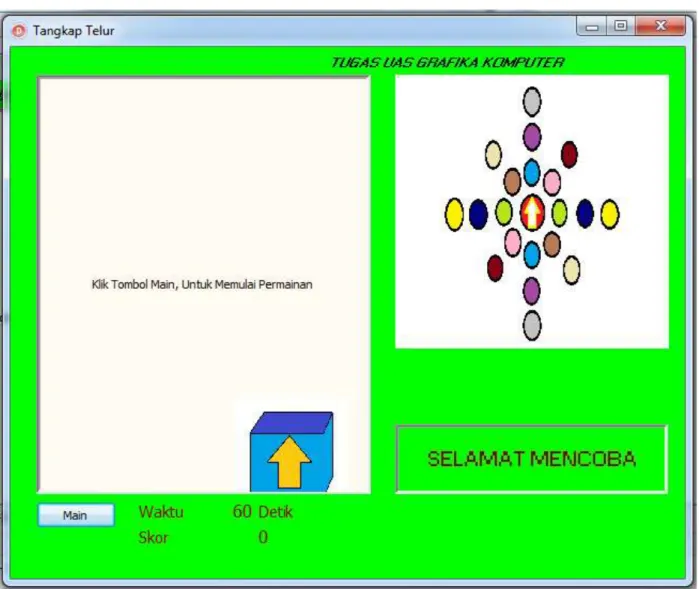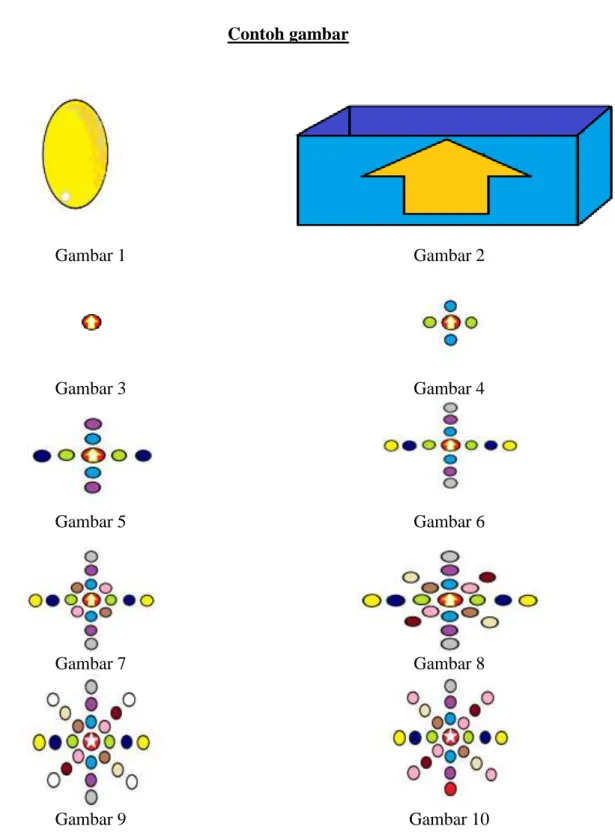LAPORAN
GRAFIKA KOMPUTER
OLEH :
Dany Ryzky Arif Saputra
(09621075)
JURUSAN TEKNIK INFORMATIKA
FAKULTAS TEKNIK
UNIVERSITAS MUHAMMADIYAH GRESIK
2010
Kata Pengantar
Puji syukur kepada Allah SWT, atas nikmat yang tlah Diberikan. Shalawat dan salam kepada pengubah wajah dunia, Nabi Muhammad SAW beserta keluarga dan sahabatNya. Terimakasih kepada keluargaku tercinta , teman-teman, serta kepada semua pihak yang telah ikut membantu menyelesaikan laporan resmi project UAS Gafika Komputer dengan judul “ Game animasi tangkap telur dengan delphi ”. Sangat banyak kekurangan dalam laporan ini, oleh karena itu kritik dan saran sangat diharapkan. “Ada tiga amalan yang pahalanya akan terus mengalir, meskipun ia telah meninggal, sedekah jariah, ilmu yang bermanfaat, dan anak yang shaleh”. Berdasarkan hadits itu, harapan saya semoga laporan ini ini termasuk kedalam kategori ilmu yang bermanfaat.
Gresik 4 Desember 2010
Laporan Resmi Project UAS Grafika Komputer
Game Animasi Tangkap Telur dengan Delphi
Komponen baru : AnimateImage
Gambar game tangkap telur
Untuk membuat game animasi tangkap telur pada Delphi pertama-tamanya kita butuhkan adalah gambar bereksistensi BMP untuk bagian permainan tangkap telur dan untuk animasi gambar kita menggunakan gambar bereksistensi JPG, gambar itu bisa dibuat melalui Paint, photoshop, coreldraw, atau semacamnya. Bila anda tidak mau membuatnya sendiri dan maunya yang instan-instan saja, silahkan copy gambar dibawah ini, jangan lupa untuk menyimpannya dalam format BMP untuk permainan tangkap telur dan JPG untuk animasi bergerak.
Contoh gambar Gambar 1 Gambar 2 Gambar 3 Gambar 4 Gambar 5 Gambar 6 Gambar 7 Gambar 8 Gambar 9 Gambar 10
Gambar di atas disimpan dalam sebuah folder. Beri saja nama folder tersebut “image‟. Berikan nama file gambar tersebut, “telur ‟ dan “kotak‟ untuk program tangkap telur. Untuk program bergerak seperti bola-bola berinama file gambar tersebut “AnimateImage1” . Sesudah
mempunyai gambar, langkah selanjutnya jalankan program Delphi XE, kemudian desain form seperti di bawah ini :
From1 Timer1 Timer2 Timer3 Panel1 Image1 Image2 Panel2 Imagelist 1 Image3 AnimateImage 1 Label1 Button1 Label2 Label3 Label6 Label4 Label5
Atur properties dan value dari objek diatas seperti:
Objek Properti Value
From1 Borderstyle BsSingle
Caption Tangkap Telur
Color Clime
Heigh 525
Position poDestopCenter
Widht 637
Button1 Caption Main
Font 8
Height 25
Name btnMain
Width 75
Panel1 BevelLiner byLowered
BevelOuter byLowered
Caption Klik Tombol Main, Untuk Memulai Permaina Color Clwhite Enabled False Height 392 Visible True Width 313
Panel2 Borderdystyle BsSingle
BeverLiner byLowered
BovelOuther byLowerred
Caption SELAMAT MENCOBA
Color Clime Enable True Height 65 Visible True Width 225 Image1 Height 81 Name Telur
Picture Tbitmap >> load >>file bergambar Telur
Stretch True
Transparent True
Visible False
Width 91
Image2 Enabled False
Heigh 105
Picture Tbitmap >> load >> file bergambar kotak Stretch Yes Transparent True Visible False Width 105 Imagelist Heigh 256 Imagetype itImage Masked True Name ImageList1 Shareimage False Width 256
AnimateImage Autosize True
Center True Color Clime Enabled True Heigh 256 Images ImageList1 Interval 75 Left 360 Name AnimateImage1 Transparent AnimateImage1 Visible True Width 256
Label1 Caption TUGAS UAS GRAFIKA
KOMPUTER
fontColor Maroon
Name Label1
Transparent True
Label2 Caption Waktu
FrontColor Maroon
Name lblWaktu
Transparent True
Label3 Caption Skor
Fontcolor Maroon Name lblSkor Transparent True Label4 Caption 60 Fontcolor Maroon Name Lbl60 Transparent True
Label5 Caption Detik
Name lblDetik Transparent True Label6 Caption 0 Fontcolor Maroon Name Lbl0 Transparent True
Timer1 Name TelurTimer
Enabled False
Interval 50
Timer2 Name WaktuTimer
Enabled False
Interval 50
Timer3 Name Timer1
Enabled False
Interval 50
Catatan : komponen image, ada di tab additional, sedangkan timer terletak di tab system. Selebihnya ada di tab standard dan untuk komponen baru seperti AnimateImage ada di Delphi area tapi kita harus install terlebih dahulu.
Setelah aturan properties dan value diatas dilakukan, :
1. Pertama-tama kita beri variabel globalnya, tepatnya variabelnya diatas tulisan implementasion
var
Form1: TForm1;
Overlay : TRect; // variabel ini yang ditambahkan x : integer; // variabel ini yang ditambahkan
Fungsi : agar variabel bias dibaca oleh program, bila coding ini tidak ditambahkan maka akan terjadi error sehingga program tidak dapat dijalankan
2. Double Klik from1, kemudian akan muncul area yang digunakan untuk mengkoding. Setelah itu tambahkan coding seperti dibawah ini :
procedure TForm1.FormCreate(Sender: TObject); begin
kotak.Top := 280; telur.Top := 0;
end;
Fungsi : meletakkan kotak pada posisi top 280 , sedangkan untuk telur agar telur tidak kelihatan diposisi top 0
3. Pada timer1 yaitu “TelurTimer”, double klik maka secara otomatis event untuk TelurTimer adalah event “onTimer”
Tambahkan seperti dibawah ini :
procedure TForm1.telurTimerTimer(Sender: TObject); begin
telur.visible := true;
telur.Top := telur.Top + 10;
if telur.top > panel1.height then begin
telur.Top := 0;
telur.Left := random(panel1.Width-1);
end;
//mengetahui telur masuk apa tidak
if intersectRect (Overlay , telur.BoundsRect , kotak.BoundsRect ) then
begin telur.visible := false; telur.Top := 0; telur.Left := random(panel1.Width); lbl0.tag := lbl0.tag + 1; lbl0.caption := inttostr(lbl0.tag); end; end;
Fungsi : untuk menjatuhkan telur dari atas dengan kecepatan kelipatan 10, setelah telur tepat diatas kotak akan secara otomatis telur akan visible seolah-olah telur masuk kedalam kotak. jika telur masuk maka secara otomatis maka nilai pada skor brubah dari o menjadi 1, 2, 3 tergantung seberapa banyak telur yang masuk.
4. Pada timer2 yaitu “waktuTimer” , double klik maka secara otomatis event untuk
waktuTimer adalah event “onTimer”. Tambahkan coding sehingga menjadi seperti dibawah ini :
procedure TForm1.waktuTimerTimer(Sender: TObject); begin lbl60.Tag := lbl60.Tag - 1; lbl60.Caption := inttostr(lbl60.Tag); if lbl60.Tag = 0 then begin btnmain.Enabled := true; waktutimer.Enabled := false; panel1.Enabled := false; telurtimer.Enabled := false; telur.Visible := false;
panel1.Caption := 'Klik Main Lagi, jika ingin main lagi';
end;
Fungsi : untuk menghitung waktu 60 detik dari program tangkap telur . jika waktu selesai maka panel akan secara otomatis menampilakn tulisan 'Klik
Main Lagi, jika ingin main lagi'
5. Pada timer3 yaitu “timer1”, double klik maka secara otomatis event unutk waktuTimer
adalah event”onTimer”. Tambahkan coding sehingga menjadi seperti dibawah ini :
procedure TForm1.Timer1Timer(Sender: TObject); begin
LABEL1.Left:= label1.Left-4;
if Label1.Left <=0 then label1.Left:= 400
end;
Fungsi : timer1 ini digabungkan atau dikolaborasi dengan label1 yang sudah berisi tulisan “ TUGAS UAS GRAFIKA KOMPUTER “ sehingga bias bergerak dari kanan kekiri dengan spasi 4 bith. Maka akan tampak seperti tulisan berjalan. Dengan batas awal berjalan pada titik 400.
6. Pada button1 yaitu “btnMain”, double klik maka secara otomatis event untuk tombol
button1 adalah event “onclick”. Tambahkan coding sehingga seperti dibawah ini ;
procedure TForm1.btnMainClick(Sender: TObject); begin
btnMain.Font.Size := 9;
btnMain.caption := 'MAIN LAGI?'; btnMain.Enabled := false; panel1.Enabled := true; telurtimer.Enabled := true; waktutimer.Enabled := true; telur.Visible := true; panel1.Caption := ''; telur.Top := 0; lbl60.Caption := '60'; lbl60.Tag := 60; lbl0.caption := '0'; lbl0.Tag := 0; end; end.
Fungsi: umtuk memulai menjalankan program tangkap telur.. ukuran tulisan yang digunakan 9. Apabila button di klik maka tulisan “Main” akan di visible / dihilangkan menjadi tulisan “MAIN LAGI”.
7. Sesudah kita install komponen baru Delphi, disini saya menggunakan install komponen baru Delphi AnimateImage, komponen ini cara pengoperasiannya cukup mudah. Seperti program animasi dengan cara ditumpuk-tumpuk sehingga menghasilakn gambar yang sangat menarik.
Pada Delphi area kita klik maka akan muncul komponen baru yang telah kita install sebelumnya
setelah muncul animate image kita tambahkan komponen imagelist didalam komponen image. Ini dapat diartikan juga bahwa komponen animate image tidak dapat berdiri sendiri atau menjalankan progam sendiri tanpa komponen imagelist. Double klik pada imagelist maka akan muncul seperti dibawah ini :
Klik add pada kotak from1.imagelist1imagelist. gunanya unutk mengimport atau manambahkan beberapa gambar pada layar sehingga tampak bergerak. Setelah kita klik add maka akan muncul seperti dibawah ini ;
Setelah memasuki menu “add image” kita cari gambar yang akan kita kirim atau dijadika projet. Pilih menu file name lalu kita open.
Ulangi sampai kita dapat beberapa gambar yang kita inginkan untuk dijadikan animasi . terakir kita klik oke maka secara otomatis gambar akan bergerak
Bila pengcodingan selesai, jalankan dengan menekan tombol F9
Tampialan awal ketika
aplikasi dijalankan.
Tulisan bergerak dari kakan ke kiri
Aniamasi bola-bola warna
Permainan sedang
berlangsung
Permainan sudah selesai. Jika ingiin main lagi klik “MAIN LAGI?”
PENUTUP
Demikian laporan resmi project Grafik Komputer dengan judul game “Tangkap Telur” menggunakan Delphi XE . Memang game yang saya buat ini belum sempurna, masih butuh penyempurnaan lebih lanjut. Anda bisa membuatnya menjadi lebih sempurna / lebih seru dengan memperbanyak jumlah telur yang turun dari atas, menambah musuh misalnya yang jatuh bukan telur saja, tapi juga anak ayam atau bulu ayam.,,, hehehe, skornya pun dikurangi apabila kita salah menangkapnya. Atau bisa juga membuat highscore…. Silahkan bereksplorasi… mungkin pada kesempatan lain saya akan lebih menyempurnakan lagi permainan ini. Semoga dapat bermanfaat bukanhanya bukan hanya penullis tapi juga orang yang membacanya.
Tentang Penulis
Dany Ryzky Arif Sapurtra adalah salah satu mahasiswa teknik informatika universitas muhammadiyah gresik yang saat ini masih semester 4. Lahir dan dibesarkan di daerah Bojonegoro kawasan pedesaan yang saat sejuk dan indah. Sekarang tinggal di daerah gresik, tepatnya di komplek perumahan GKB.
Untuk informasi lebih lanjut mengenai saya biasa didaptkan di :
Facebook : dany ryzky as thedawak’s Blog : http:\\thedawak.wordpress.com